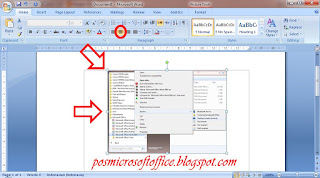Cara Menambah Photo atau Gambar pada Ms Word 2007 - Dalam menggunakan program Ms. Word pernah kita temui sebuah photo yang ada di dalam sebuah dokumen. Kita juga pernah melihat photo yang ada pada selembaran yang sudah dicetak dan kemungkinan selembaran yang sudah di cetak tersebut merupakan hasil pengolahan dari Ms. Word.
Selain dari itu kita pernah juga melihat korp surat yang biasanya di bagian samping ada yang namanya logo dari penerbit surat tersebut. Logo ini berupa sebuah photo yang sudah disediakan dalam format jpg, png atau gif. Nah dengan demikian kita yang ingin membuat dokumen yang berisi gambar di dalamnya seperti kita ingin membuat sebbuah korp surat atau yang serupa.
Dalam membuat dokumen yang berisi photo seperti yang kita bahas di atas maka kita perlu mengetahui bagaimana cara untuk menambah photo tersebut di dalam dokumen yang ingin kita buat. Jika kita masih baru mengenal program Ms. Word tentunya kita bisa belajar dulu bagaimana langkah - langkahnya dalam membuat atau menambah gambar dalam dokumen.
Berikut ini kita akan membahas sedikit tutorial cara untuk menambah gambar atau photo di dalam sebuah dokumen pada program Ms. Word. Langsung saja kita menuju ke langkah - langkahnya :
Buka dulu program Ms. Word yang sudah terinstal di komputer kita. Sesudah programnya terbuka maka ketik isi dokumen yang ingin kita buat tersebut dan jika kita ingin menambahkan gambar langsung maka abaikan untuk mengetik. Buka photo atau gambar yang ingin kita tambah dalam dokumen, kemudian copy gambar tersebut dengan cara tekan tombol Ctrl + C atau klik kanan pada gambar dan pilih Copy. Setelah itu buka dokumen Ms. Word kembali dan Paste gambar tersebut di dalam area Ms. Word yang sudah kita buka dengan cara tekan tombol Ctrl + V atau klik kanan di dalam dokumen dan pilih Paste.
Gambar atau photo yang kita tambah akan muncul dalam dokumen Ms. Word kita. Nah, untuk mengatur ukurannya kita bisa klik pada gambar tersebut dan geser kursor kita ke bagian sudut atau ke bagian samping gambar dan tarik untuk memperbesar gambar atau rapatkan ke dalam untuk memperkecil gambar. Ukurannya bisa kita sesuaikan sesuai dengan keperluan kita.
Selain itu kita bisa juga mengatur posisi gambar tersebut dan caranya sama juga dengan mengatur posisi tulisan. Adapun caranya yaitu klik pada gambar dan tekan tombol Ctrl + E untuk cara mudah atau bisa juga dengan cara klik pada gambar kemudian klik Center yang ada pada kolom menu group Paragraph.
Dengan mengikuti sedikit langkah - langkah di atas maka kita sudah bisa menambah gambar ke dalam dokumen Ms. Word baik itu Ms. Word versi lama maupun versi baru. Dalam contoh ini kita menggunakan Ms. Word 2007. Demikian sedikit tulisan mengenai cara menambah gambar atau photo di dalam dokumen Ms. Word 2007.